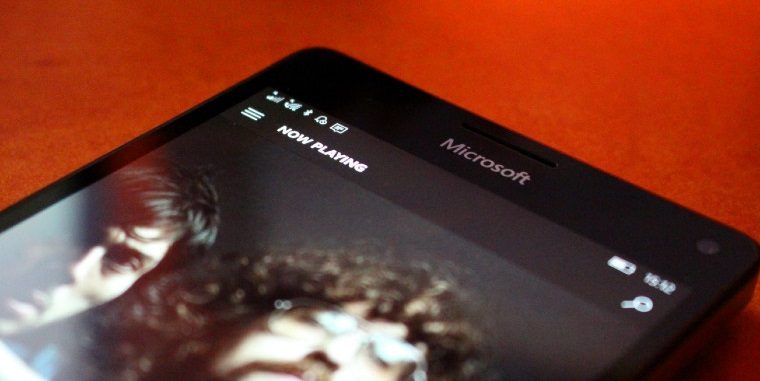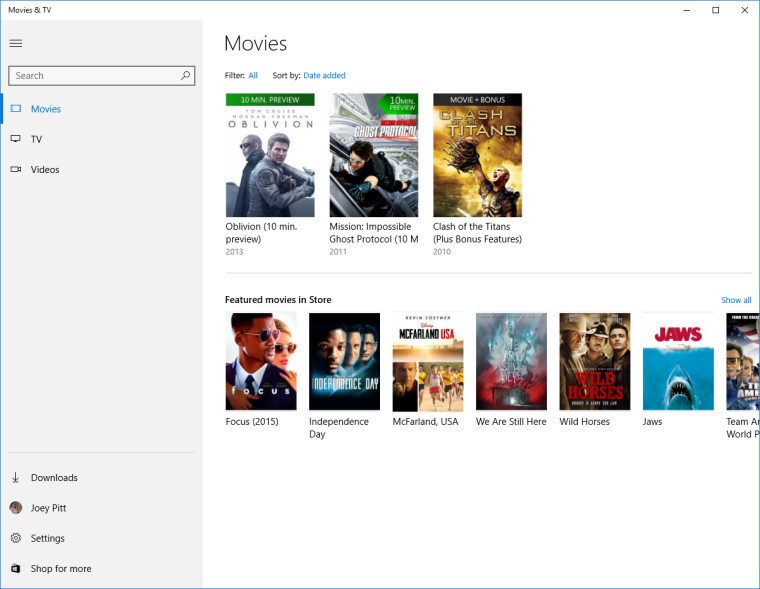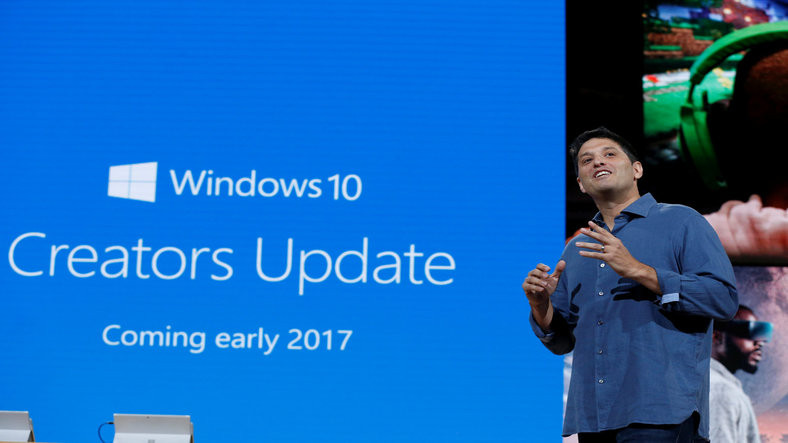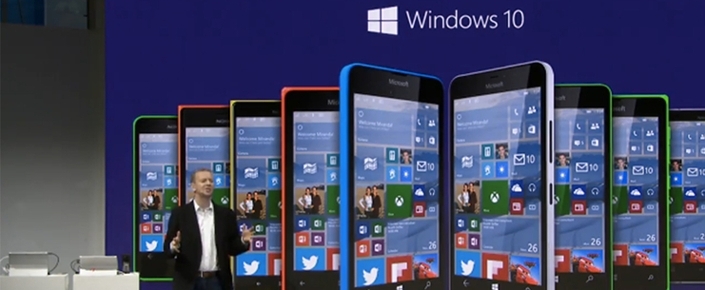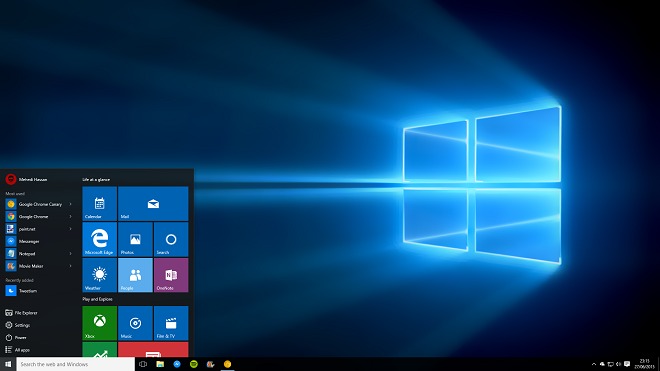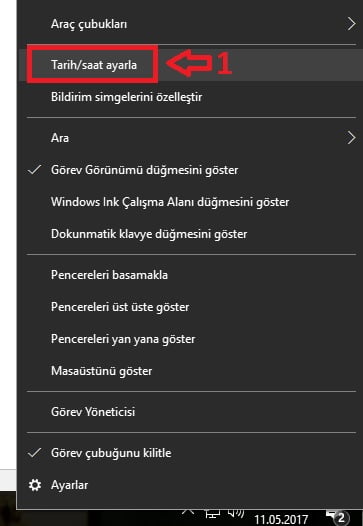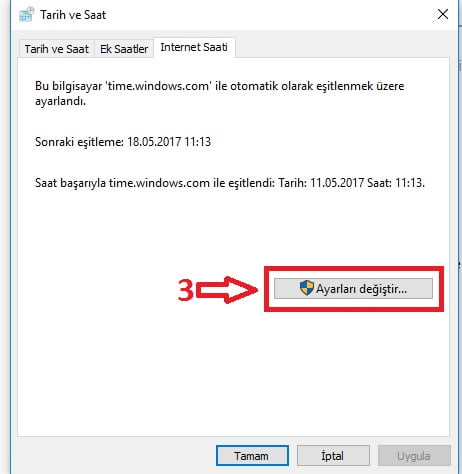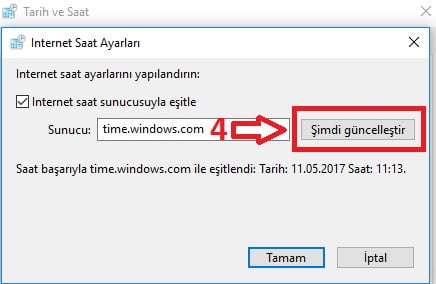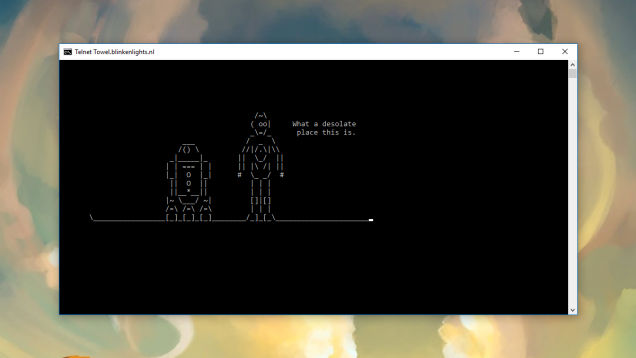mehmetkarahanlı
Aktif Üye
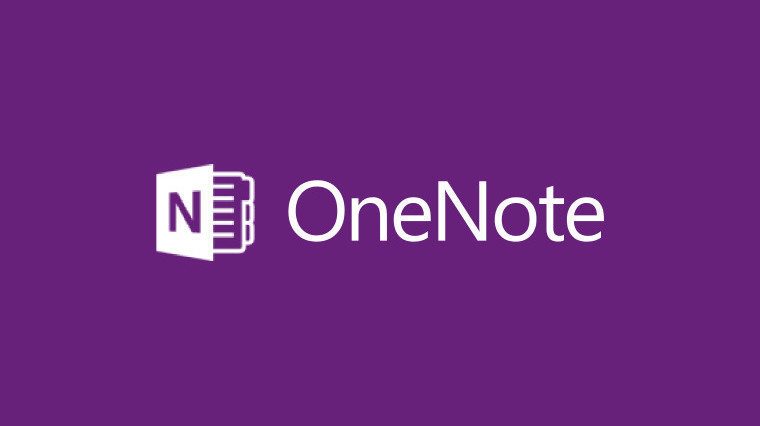
Microsoft bugün bir dizi yeni özellik sunarak OneNote for Windows 10 uygulamasını güncelledi. Aslında, Windows Insiders kullanıcıları bu güncellemeyi iki hafta önce almıştı.
İşte yapılan değişiklikler:
Defterlerinizi yeniden sıralama
Artık defterlerinizi istediğiniz gibi düzenleyebilirsiniz. Listeyi yeniden sıralamak için bir defteri tıklatıp sürükleyin.
Şifre koruması
Notlarınızı meraklı gözlerden uzak tutmak için bir bölüme bir şifre ekleyin.
Diyagramlar veya akış şemaları oluşturma
Mükemmel daireler, kareler, oklar ve daha fazlasını eklemek için Şekil galerisini kullanın.
Görüntüleri ve dosyaları kaydet
En sevdiğiniz resmi veya önemli bir dosyayı OneNote’un dışında kaydedin. Sağ tıklatıp belirlediğiniz bir konuma kaydedin.
Yeni sayfa yerleşimi
Sayfa listesinin alt kısmında değil, o an seçili olanın altına hızla yeni bir sayfa ekleyin.
Katman sırasını değiştirme
Tablolarınızı koyun, kutulara, resimlere ve şekillere notlarınızı notlarınıza koyun ve hangilerinin önünde ve arkasında olduklarını ayarlayın.
Paragraf kolları
Paragraf kollarını tutun ve sayfadaki metni yeniden sıralayın veya daraltın.
İlginçtir ki, sürüm notları aslında OneNote 2016 ve OneNote for Windows 10‘un çok benzer olmasına rağmen önemli bir farklılık olduğunu ve OneNote for Windows 10‘un düzenli olarak yeni özelliklerle güncellendiğini belirtiyor. Office 365’in aylık olarak güncellendiği ve güncellemedeki özelliklerin çoğunun OneNote 2016’da zaten mevcut olduğu göz önüne alındığında, bu garip bir iddia gibi görünüyor.